
Publicado

iMessage de Apple es un gran servicio de mensajería instantánea cuando está funcionando. Si tiene problemas, puede arreglar iMessage en su iPhone usando esta guía.
Envío de mensajes desde el Aplicación iMessage en iPhone es una parte vital de la experiencia de comunicación. El protocolo de mensajería patentado le permite enviar mensajes a usuarios de Apple y Android. Si no funciona, deberá reparar iMessage que no funciona en iPhone.
El servicio de mensajería instantánea le permite enviar texto, fotos, sonidos y ubicaciones a otras personas. Es útil cuando el servicio está en funcionamiento, pero no tanto cuando no lo está.
Aquí hay un vistazo a los pasos que puede seguir si no recibe mensajes o si iMessage no funciona correctamente en su iPhone.
Comprobar el color de la burbuja de iMessage
Una señal de que iMessage no funciona es cuando los mensajes que envía a otros usuarios de iOS o Mac son verdes. Si bien puede esperar que el Color de la burbuja de iMessage
Una burbuja verde indica que el mensaje fue enviado usando SMS contra el protocolo iMessage de Apple. Si aparece una burbuja verde al enviar mensajes a otro usuario de iPhone, iPad o Mac, marque la Estado del sistema Apple página para verificar si el servicio está caído.
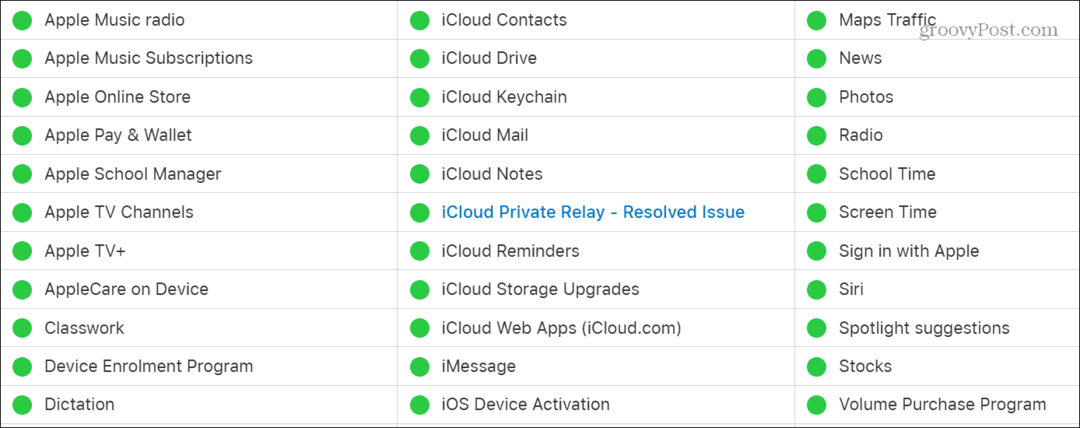
Si está inactivo, deberá esperar hasta que el servicio regrese, pero para otros problemas, puede seguir los siguientes pasos.
Reinicie iMessage en su iPhone
Si iMessage no funciona correctamente, puede reiniciar el servicio en su iPhone para recuperarlo.
Para hacer esto, dirígete a Ajustes > Mensajes y apagar iMessage. Para volver a encenderlo una vez que esté apagado, cambie el iMessage cambiar.
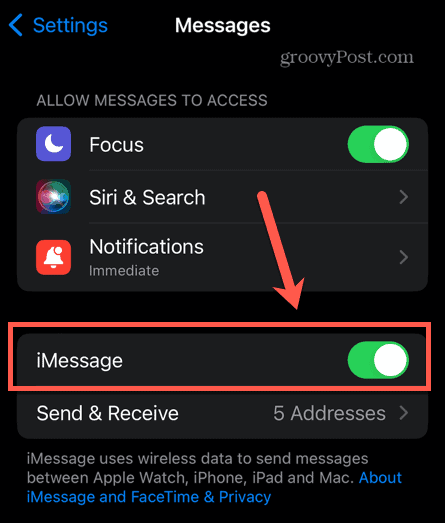
Cerrar sesión y volver a entrar
Otra opción es cerrar la sesión tu ID de Apple y vuelva a iniciar sesión y vuelva a sincronizar sus datos.
Para cerrar sesión, abra Ajustes > Tu ID de Apple y toque el Desconectar botón en la parte inferior de la pantalla. Escriba su contraseña y siga las indicaciones en pantalla para completar el proceso de cierre de sesión.
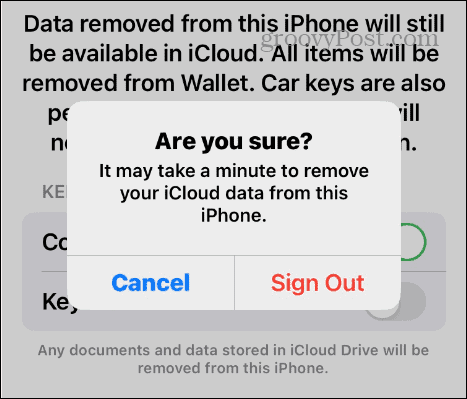
Vuelva a iniciar sesión con su ID de Apple y vuelva a sincronizar sus datos con iCloud.
Verifique su dirección de recepción
También puede verificar la dirección de recepción asociada con su ID de Apple y las direcciones de correo electrónico de iCloud. Si no se selecciona una dirección, puede habilitar la dirección de recepción para iMessage.
Para verificar la dirección de recepción de iMessage:
- Abierto Ajustes > Mensajes en tu iPhone.
- Toque en el Enviar recibir opción del menú.
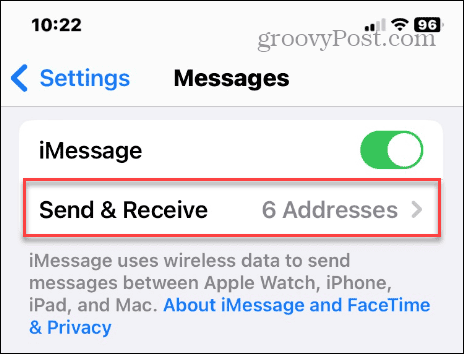
- Verifique las direcciones y los números que desea habilitar para enviar o recibir mensajes a través de iMessage.
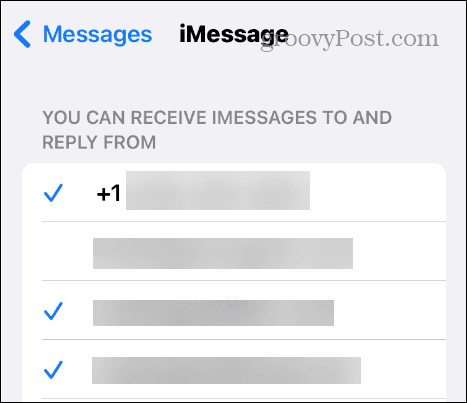
Habilitar iMessage en iCloud
Si sus mensajes no se sincronizan correctamente, debe habilitar la opción de sincronización de mensajes en iCloud. Si la función de sincronización está deshabilitada, querrá habilitarla para que iMessage funcione correctamente.
Para habilitar iMessage en iCloud:
- Abierto Ajustes > ID de Apple > iCloud.
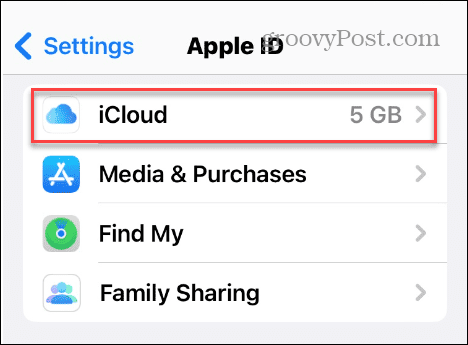
- Toque en el Mostrar todo opción bajo el Aplicaciones que usan iCloud sección.
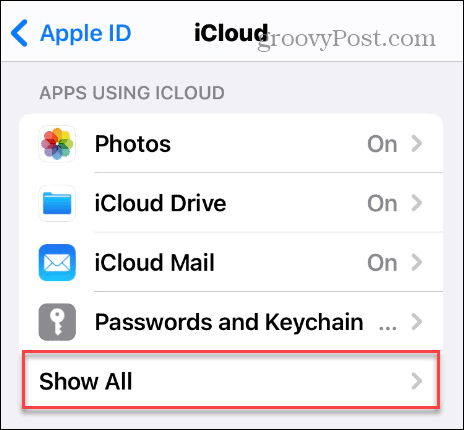
- Seleccionar Mensajes de la lista de artículos.
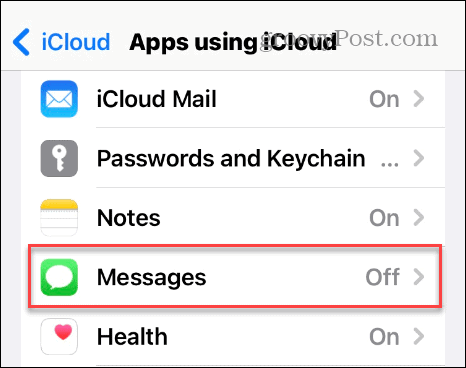
- Activar el Sincroniza este iPhone cambiar.
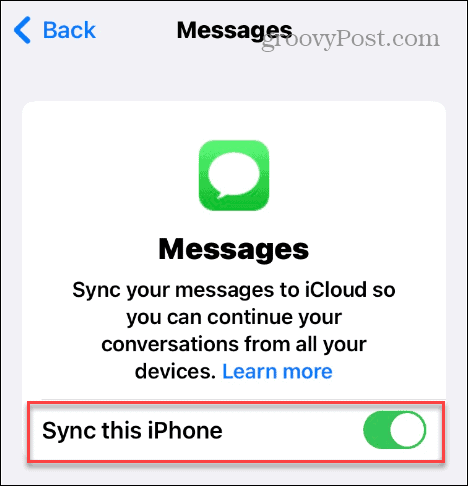
Si la configuración ya está habilitada, cambie el Sincroniza este iPhone apague y vuelva a encender y asegúrese de que sus mensajes se sincronicen con iCloud.
Iniciar nuevas conversaciones desde otra cuenta
Si su cuenta predeterminada no funciona, puede probar la función iniciando una nueva conversación desde otra cuenta.
Abierto Configuración > Enviar y recibir mensajes y seleccione un número o dirección diferente bajo el Iniciar nuevas conversaciones desde sección.
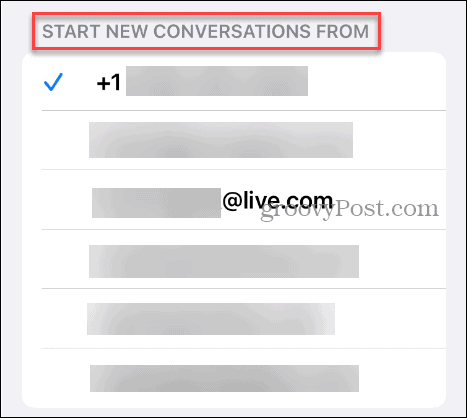
Establecer SMS como copia de seguridad
Cuando iMessage no funciona, puede tener el protocolo SMS como respaldo para que aún pueda comunicarse por mensaje de texto.
Para establecer SMS como copia de seguridad:
- Abierto Ajustes > Mensajes.
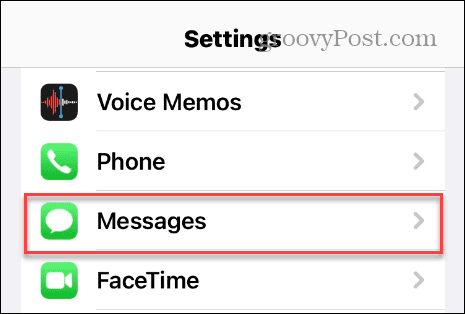
- Desliza hacia abajo y activa el Enviar como SMS cambiar.

Cuando está habilitada, esta función enviará sus mensajes utilizando SMS cuando iMessage no está disponible.
Uso de las funciones de mensajería de iPhone
iMessage de Apple en iPhone funciona muy bien dentro del ecosistema de Apple, incluidos iPhone, iPad, Mac OS, o reloj de manzana. Sin embargo, es frustrante cuando no funciona correctamente, pero puede solucionarlo siguiendo los pasos anteriores.
Hay otras funciones de mensajería de Apple que te pueden interesar. Por ejemplo, si tiene demasiados mensajes para ordenar, puede eliminar mensajes en Mac. Y si llegan demasiados mensajes y lo distrae, es posible que desee silenciar iMessage en Mac.
Si quieres divertirte con la mensajería en el iPhone, mira cómo jugar juegos de iMessage en iPhone. ¿Utilizas Facetime para tus mensajes? Mira cómo comparte tu pantalla en Facetime mientras realiza la videollamada.



